Comment migrer des signets Safari vers un navigateur Web Windows 10

Vous passez à Windows 10? Voici un moyen facile d'apporter vos signets Safari avec vous.
Les navigateurs Web tiers les plus populaires d'aujourd'hui,y compris Chrome, Firefox et Opera, sont multiplateformes, ce qui signifie qu'ils fonctionneront sans problème sur un Mac ou un PC Windows 10. Mais le navigateur Web par défaut de macOS, Safari, qui est développé par Apple, n'a pas de version Windows 10. Cela signifie que si vous passez d'un Mac à un PC Windows 10, vous aurez besoin d'un moyen de migrer toutes les données de votre navigateur Web, vos signets, etc. vers votre ordinateur Windows. Voici un moyen rapide et facile de le faire.
Exporter les données et les signets du navigateur Web Safari et importer vers Windows 10
Votre première étape consiste à choisir le navigateur que vous utiliserez une fois que vous serez sur Windows 10.
Apple a arrêté le développement de Safari pour Windows ail y a quelques années. J'utilise personnellement Mozilla Firefox en raison de sa vitesse, de ses performances et de sa superbe synchronisation. Quel que soit le navigateur que vous choisissez, il devrait pouvoir importer des signets Safari.
Méthode 1: exporter en tant que fichier HTML
Pour exporter vos signets Safari, ouvrez Safari et cliquez sur Fichier> Exporter les signets… Cela créera un fichier HTML que vous pouvez enregistrer sur un lecteur externe, puis importer sur votre nouvelle installation de Windows 10.
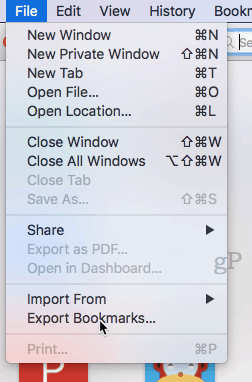
Pour importer le fichier dans Chrome, accédez à Paramètres, Importer les favoris et les paramètres et choisissez le fichier HTML que vous avez exporté depuis votre Mac.
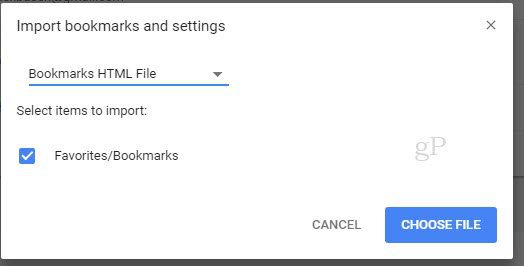
Pour importer dans Firefox, accédez à Afficher tous les signets (CTRL + MAJ + B)…
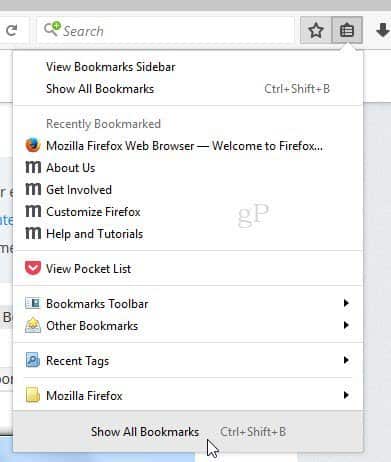
…puis clique Importer des signets depuis HTML…
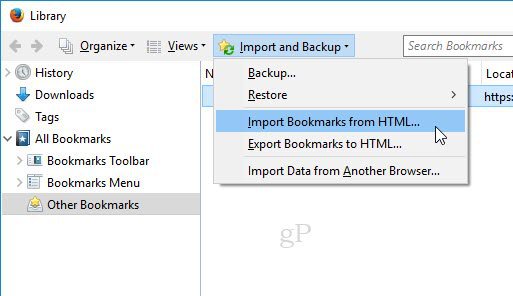
Méthode 2: synchronisation à l'aide de Firefox Sync (ou Chrome Sync)
Si vous souhaitez synchroniser tous vos paramètres avec Firefoxdans Windows 10, vous pouvez installer Firefox sur macOS, qui importera vos données depuis Safari. Vous serez invité à importer vos paramètres lors du premier lancement de Firefox sur votre Mac.
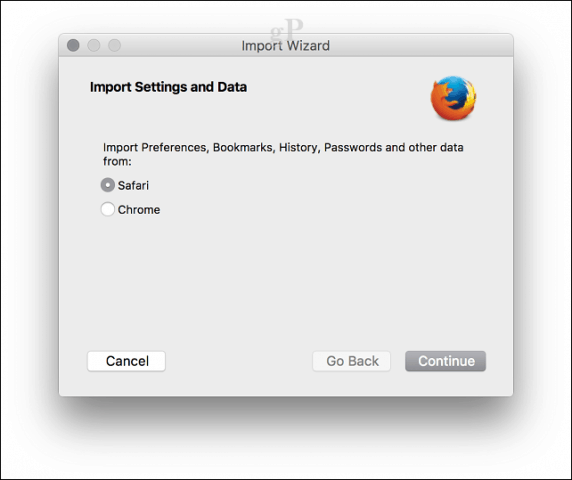
Sous Windows 10, téléchargez, installez Firefox, connectez-vous puis synchronisez vos favoris.
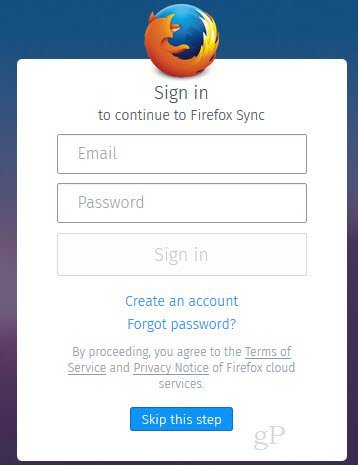
Si vous souhaitez utiliser Chrome ou Opera au lieu deFirefox, vous pouvez faire à peu près la même chose. Installez Chrome sur votre Mac, importez les paramètres de Safari lors de votre configuration initiale, puis synchronisez vos paramètres sur votre nouvelle installation Windows.
Dans Chrome, vous pouvez accéder à Paramètres, Cliquez sur Importer des signets et des paramètres et choisir Safari pour importer vos favoris / signets.
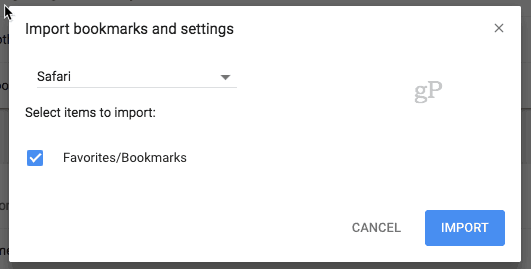
C'est tout ce qu'on peut en dire. Vous avez des questions? Laissez un commentaire ou envoyez-nous un e-mail.








laissez un commentaire